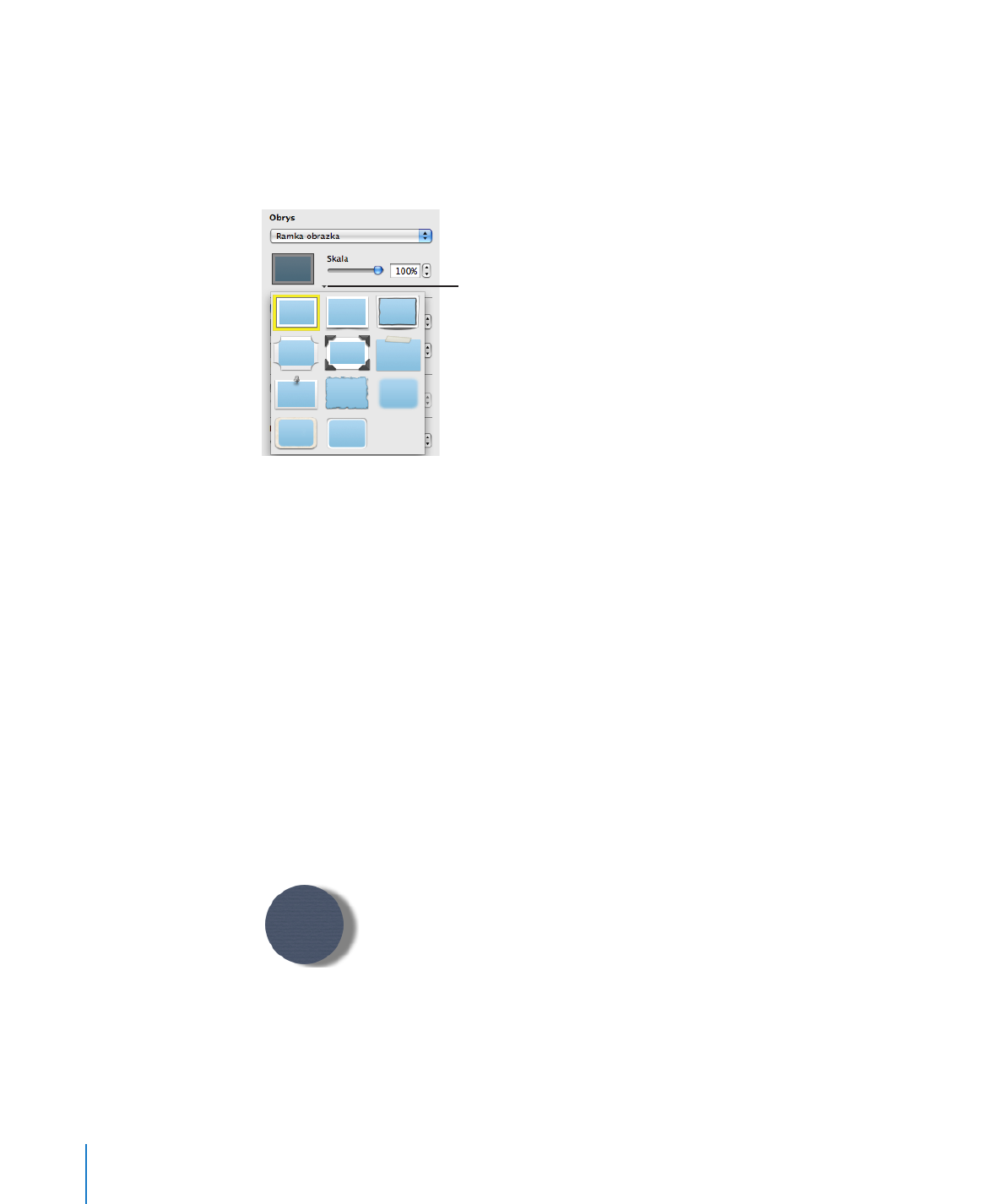
Dodawanie cieni
Cienie tworzą wrażenie głębi. Cień dodany do dowolnego obiektu pojawia się za nim.
Można używać wielu różnych efektów cienia oraz usuwać cienie z obiektu.
Przycisk cienia w pasku formatu pozwala na szybkie dodawanie lub usuwanie cienia z
zaznaczonego obiektu. Inspektor grafik daje większą kontrolę nad wyglądem cienia.
178
Rozdział 7
Praca z kształtami, grafiką i innymi obiektami
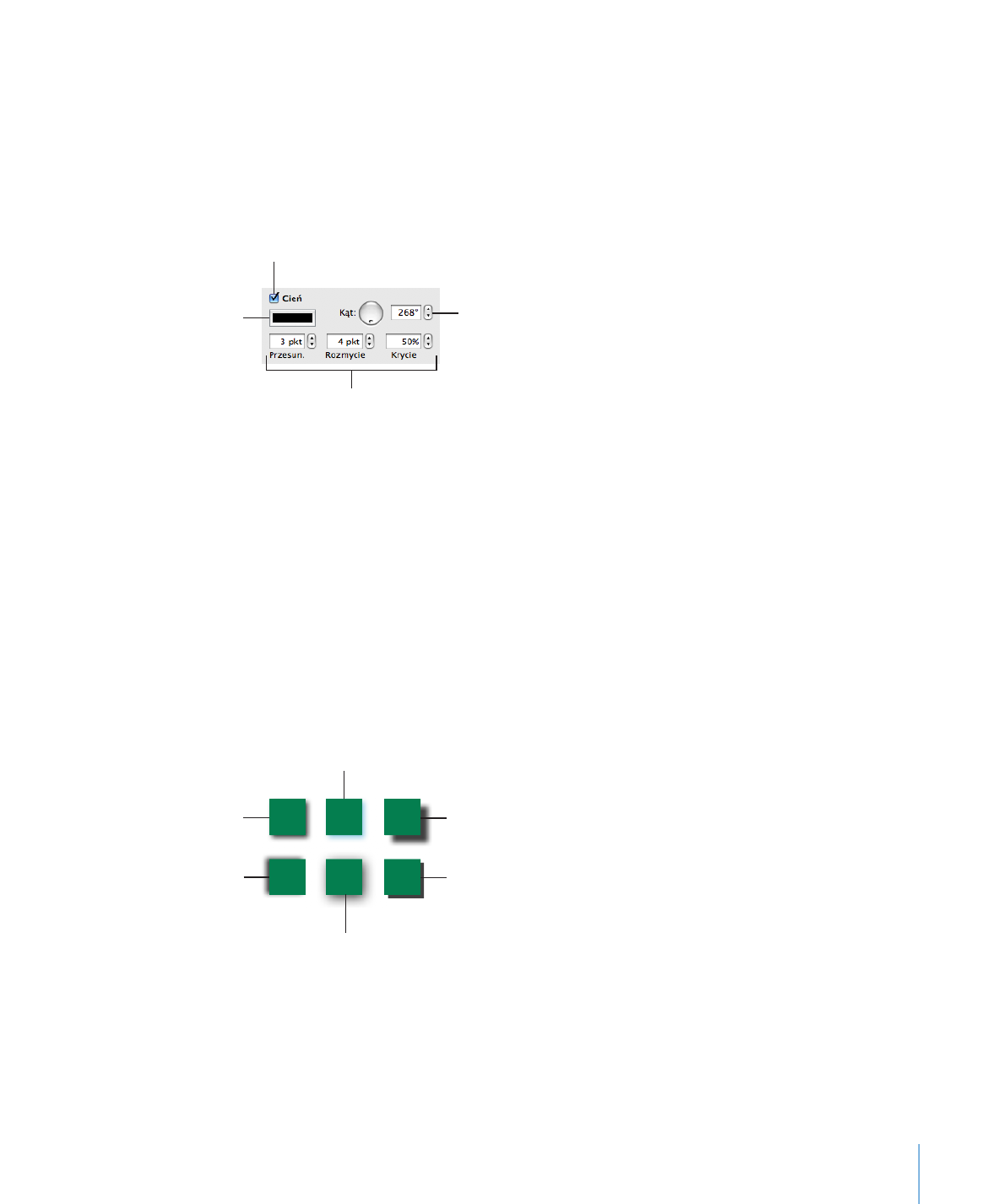
Rozdział 7
Praca z kształtami, grafiką i innymi obiektami
179
Jak dodać cień za pomocą Inspektora grafik?
1
Zaznacz obiekt lub tekst.
2
Kliknij w „Inspektor” w pasku narzędzi, a następnie kliknij w przycisk grafiki.
3
Zaznacz „Cień”, aby dodać cień do obiektu. Gdy wyłączysz opcję „Cień”, dodany do
obiektu cień zniknie.
Kliknij tutaj, aby zmienić
kolor cienia.
Zmień kąt padania
cienia za pomocą
kółka kąta.
Wartości przesunięcia,
rozmycia i krycia
określają wygląd cienia.
Zaznacz to pole, aby
dodać cień do
zaznaczonego obiektu.
4
Ustal kąt cienia za pomocą narzędzi kąta.
5
Jeżeli chcesz określić odległość cienia od obiektu, użyj narzędzi przesunięcia.
Im wyższa wartość przesunięcia, tym cień jest dłuższy i znajduje się dalej od obiektu.
6
Jeżeli chcesz zmienić miękkość krawędzi cienia, użyj narzędzi rozmycia.
Wysoka wartość rozmycia sprawia, że cień jest bardziej rozproszony. Niska wartość
rozmycia oznacza ostrzejszy cień.
7
Jeżeli chcesz zmienić przeźroczystość cienia, ustaw ją za pomocą pola „Krycie”. Nie
używaj w tym celu suwaka krycia na dole Inspektora grafik, ponieważ służy on do
zmiany przeźroczystości samego obiektu.
8
Jeżeli chcesz zmienić kolor cienia, kliknij w pole koloru cienia i wybierz kolor.
Ten obiekt ma
domyślny cień.
Cień tego obiektu ma inny
kąt.
Cień tego obiektu ma
większe przesunięcie.
Cień tego obiektu ma
najmniejsze rozmycie.
Cień tego obiektu ma
zmieniony kolor.
Cień tego obiektu ma
większe rozmycie.